Как использовать Developer Tool для разблокировки видео OnlyFans?
OnlyFans стал одной из самых популярных платформ для создателей, чтобы делиться эксклюзивным контентом, часто за платным доступом. В то время как оплата контента поддерживает создателей, некоторые пользователи ищут способы сохранить или разблокировать видео для личного просмотра офлайн. Одним из методов, циркулирующих в сети, является использование инструменты разработчика браузера Чтобы просмотреть и извлечь видеофайлы, продолжайте читать статью, чтобы узнать, как их архивировать.
1. Как использовать Developer Tool для разблокировки видео OnlyFans?
Инструменты разработчика (DevTools) встроены в большинство современных браузеров, таких как Chrome, Firefox и Edge. Они в основном используются разработчиками для проверки и отладки веб-страниц, но их также можно использовать для отслеживания медиа-запросов и поиска URL-адресов видео. Вот упрощенное пошаговое руководство:
Шаг 1: Запустите инструменты разработчика на странице публикации OnlyFans
Войдите в свою учетную запись OnlyFans с помощью Google Chrome (или любого браузера с инструментами разработчика) и перейдите к публикации, содержащей видео, к которому вы хотите получить доступ.
Щелкните правой кнопкой мыши в любом месте страницы OnlyFans и выберите
«Осмотреть»
, или используйте сочетания клавиш (
Ctrl + Shift + I
для Windows или
Cmd + Option + I
для Mac), чтобы открыть DevTools.
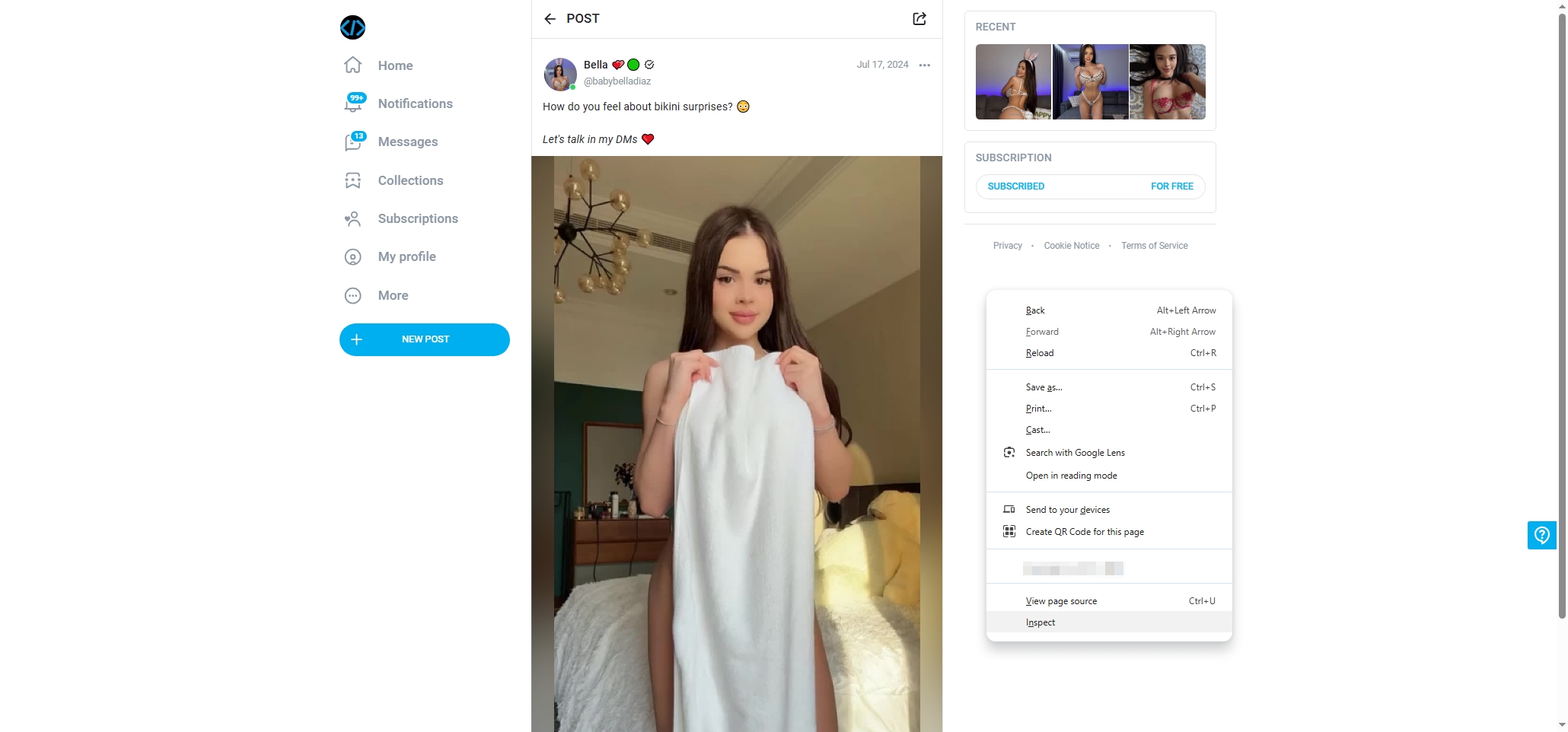
Шаг 2: Осмотрите видеоэлемент
Найдите видео на странице и нажмите
Ctrl + Shift + C
(или щелкните инструмент выбора в верхнем левом углу DevTools), затем щелкните непосредственно по видео, чтобы выделить его в коде.
Вас перенесут в «Элементы» вкладка, где отображается HTML-код для элемента видео. Здесь вы можете найти исходный URL или дополнительные данные видео.
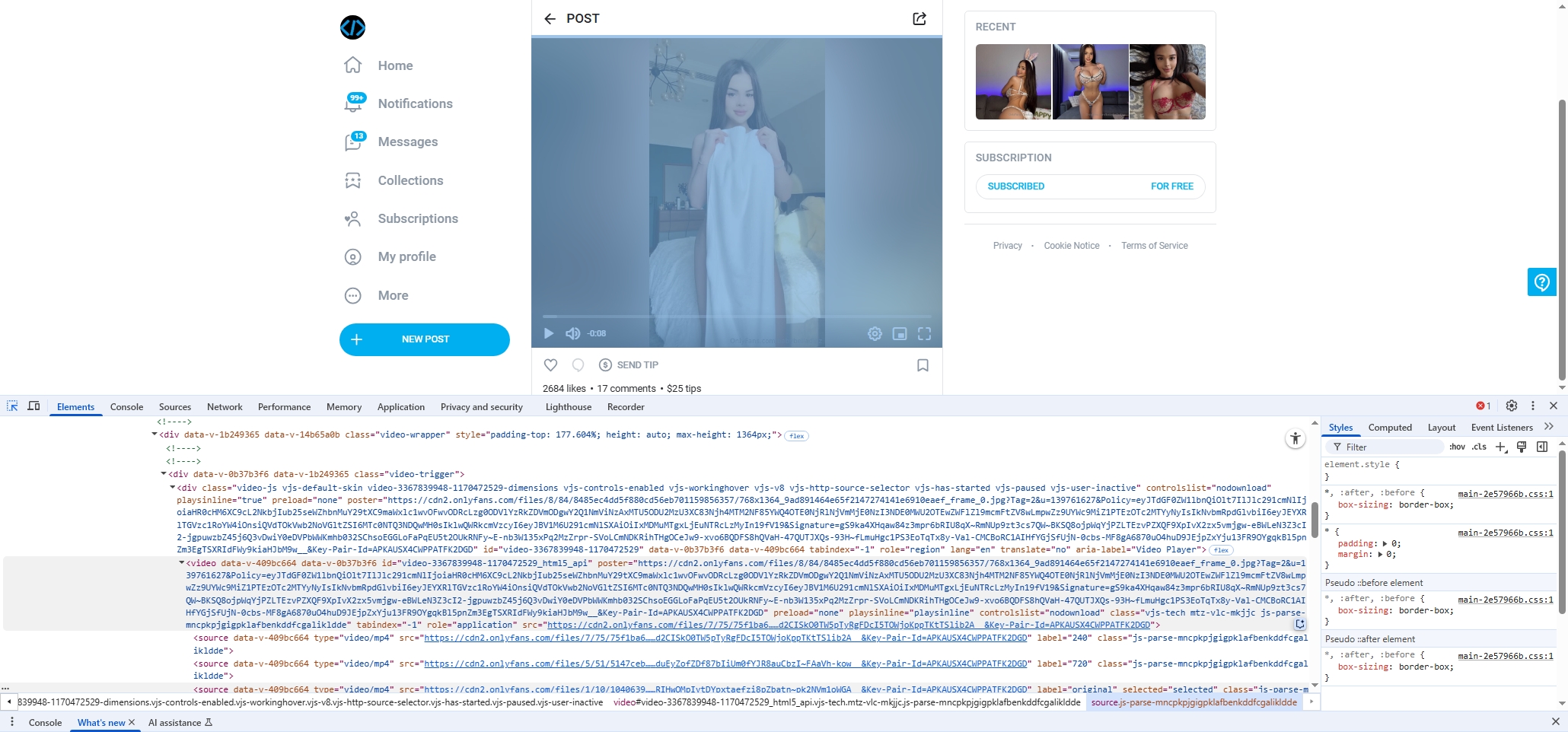
Шаг 3: Скопируйте URL-адрес источника видео
В выделенном коде найдите
src
атрибут или URL, указывающий на
.mp4
,
.webm
, или
.m3u8
файл. Выберите предпочитаемое вами разрешение, затем щелкните правой кнопкой мыши URL и скопируйте ссылку в буфер обмена.

Шаг 4: Загрузите видео
Откройте новую вкладку, чтобы воспроизвести и просмотреть видео OnlyFans по вставленной ссылке, затем нажмите кнопку загрузки или щелкните правой кнопкой мыши по видео и выберите «Сохранить видео как…».
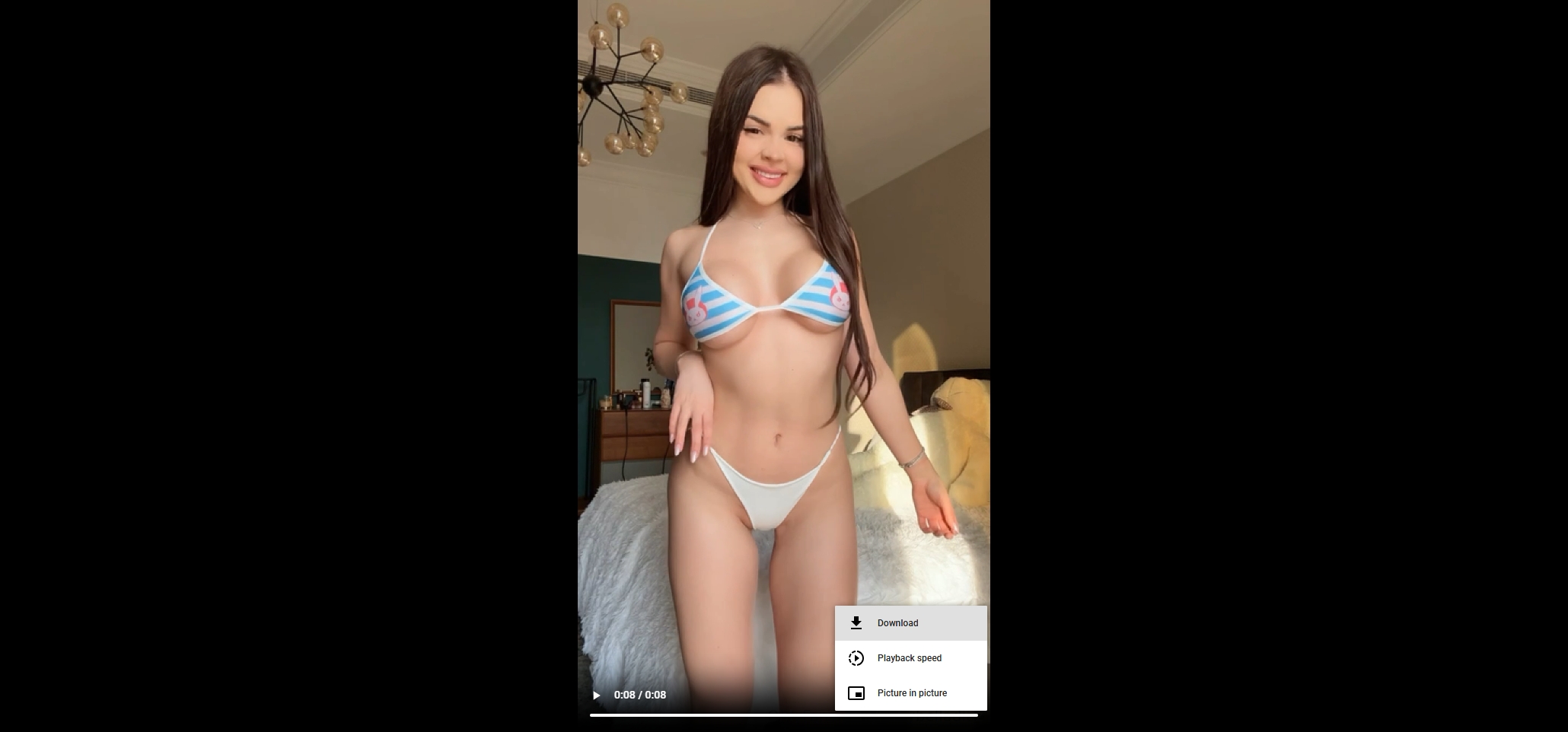
2. Плюсы и минусы использования DevTools для разблокировки видео OnlyFans
✅ Плюсы
- Бесплатное использование : Инструменты разработчика доступны во всех современных браузерах бесплатно.
- Программное обеспечение не требуется : Нет необходимости устанавливать сторонние приложения или расширения.
- Быстро для простых случаев : Для незащищенных медиафайлов DevTools поможет вам извлечь прямую ссылку на видео за считанные минуты.
❌ Минусы
- Не работает с контентом, защищенным DRM : Большинство премиум-видео OnlyFans зашифрованы с помощью DRM, что делает этот метод неэффективным.
- Техническая сложность : Не подходит для новичков. Требуется понимание запросов браузера и форматов файлов.
- Нет массовой загрузки : Этот метод работает только для одного видео за раз и требует ручной работы.
- Частые поломки : OnlyFans может изменить способ доставки видео, что может привести к неожиданному сбою этого метода.
3. Попробуйте лучший загрузчик OnlyFans DRM – OnlyLoader
Если вам нужен эффективный и простой способ загрузки видео OnlyFans (даже защищенных DRM) — вам стоит обратить внимание на OnlyLoader .
OnlyLoader профессиональный настольный инструмент, предназначенный для загрузки видео и изображений с OnlyFans, Fansly и подобных платформ. В отличие от ручных методов инструментов разработчика, OnlyLoader может обходить DRM, извлекать зашифрованные потоки и поддерживать пакетные загрузки высокого разрешения.
🔹 Зачем использовать OnlyLoader Вместо инструментов разработчика
- Простая загрузка зашифрованных или защищенных видео/фото.
- Сохраняйте целые библиотеки видео и фотографий или временные шкалы создателей одним щелчком мыши.
- Извлеките и загрузите видео и фотографии OnlyFans в оригинальном качестве.
- Никаких технических навыков не требуется — просто загрузите в один клик.
🔹 Как использовать OnlyLoader для загрузки контента OnlyFans:
- Скачать и установить OnlyLoader Версию для Windows или Mac можно найти на официальном сайте.
- Войдите в OnlyFans с помощью программного обеспечения и откройте страницу создателя, с которой вы хотите загрузить видео и фотографии.
- Воспроизведите видео на вкладке «Видео», выберите формат и разрешение, нажмите «Загрузить» и OnlyLoader позволит вам скачать все видео одним щелчком мыши.
- Откройте вкладку «Фото», нажмите кнопку «Автоклик» и OnlyLoader позволит вам загрузить все фотографии оптом.
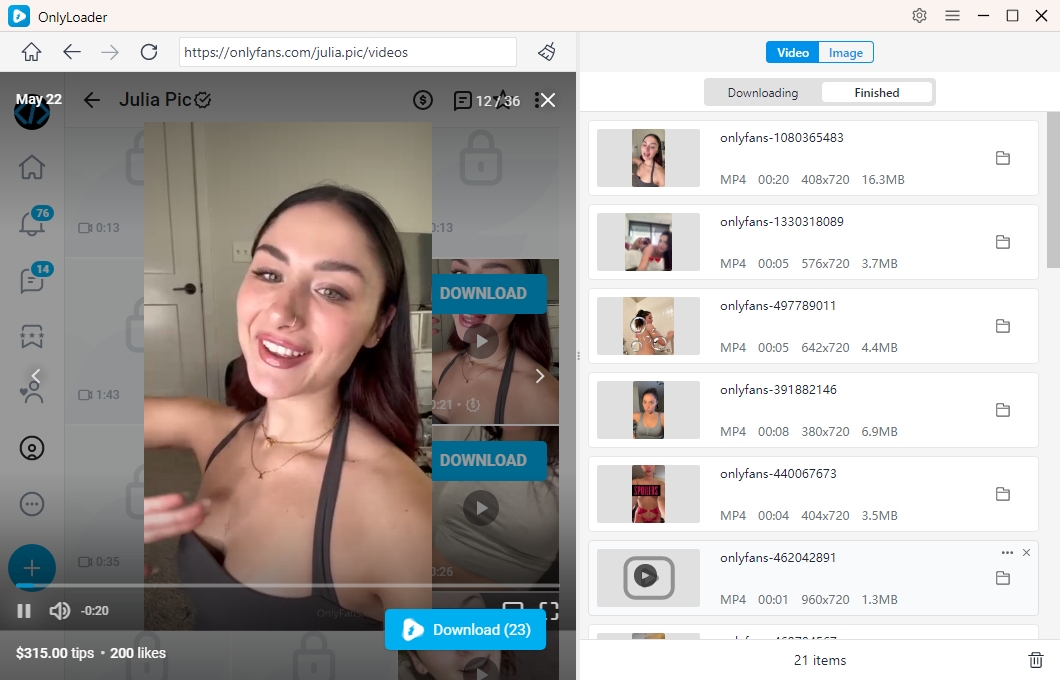
4. Заключение
Использование инструментов разработчика браузера для извлечения видео OnlyFans может работать для контента без DRM, но это не долгосрочный или надежный метод. Процесс является техническим, отнимает много времени и подвержен сбоям из-за шифрования или обновлений платформы. Это полезно для тех, у кого есть технический опыт, которым нужно только одно видео, но не идеально для последовательной загрузки.
Если вам нужен быстрый, надежный и удобный способ загрузки видео OnlyFans, OnlyLoader это ваше решение. Он может разблокировать видео, защищенные DRM, пакетно загружать целые библиотеки контента и предоставлять высококачественные результаты всего за несколько кликов.
Независимо от того, являетесь ли вы поклонником, желающим сохранить контент своего любимого автора, или подписчиком, ищущим офлайн-доступ, OnlyLoader предлагает наиболее надежный и полный опыт загрузки видео с OnlyFans.
- Как найти кого-то на OnlyFans без имени пользователя?
- Как удалить свой аккаунт OnlyFans?
- Как найти и сохранить бесплатные фотографии OnlyFans?
- Как использовать yt-dlp для загрузки с OnlyFans?
- Fanfix похож на OnlyFans? Полное сравнение
- Как загрузить видео и фотографии Haven Tunin OnlyFans?
- Лучшие поисковые системы OnlyFans для быстрого поиска авторов
